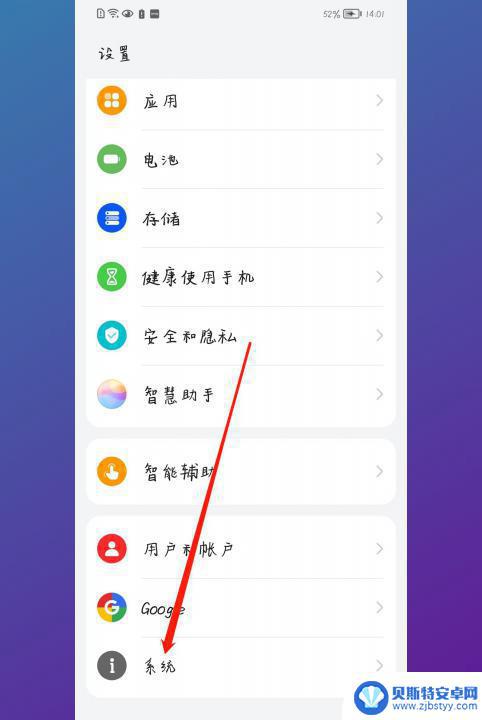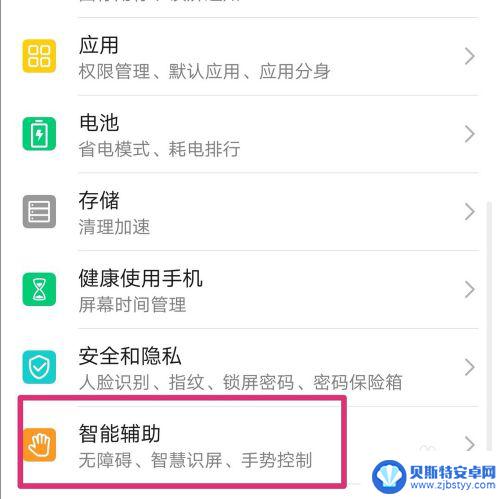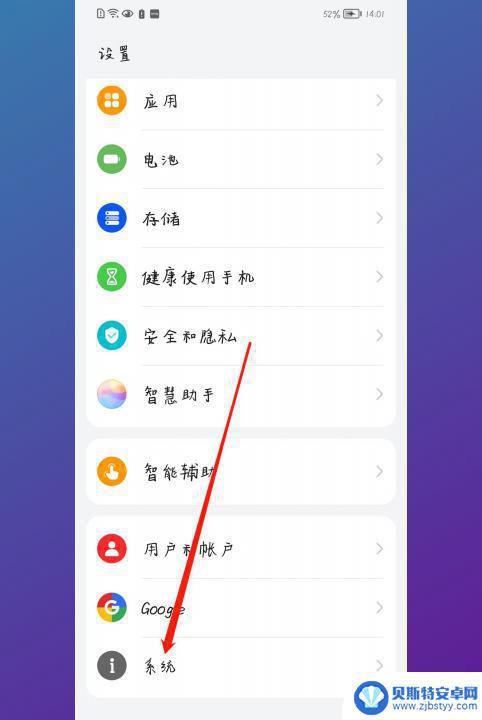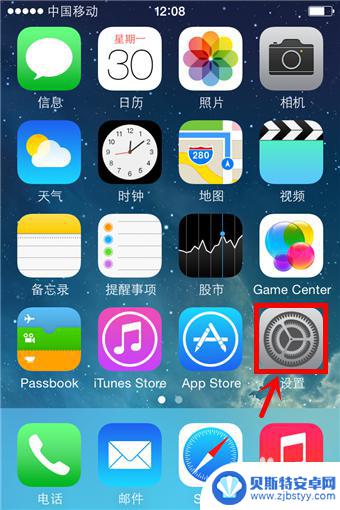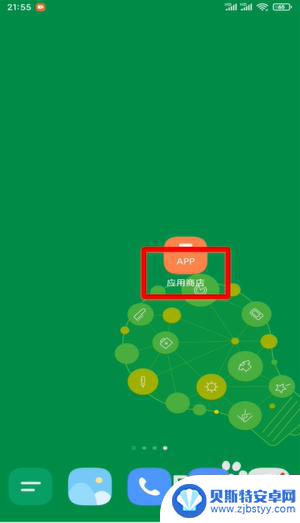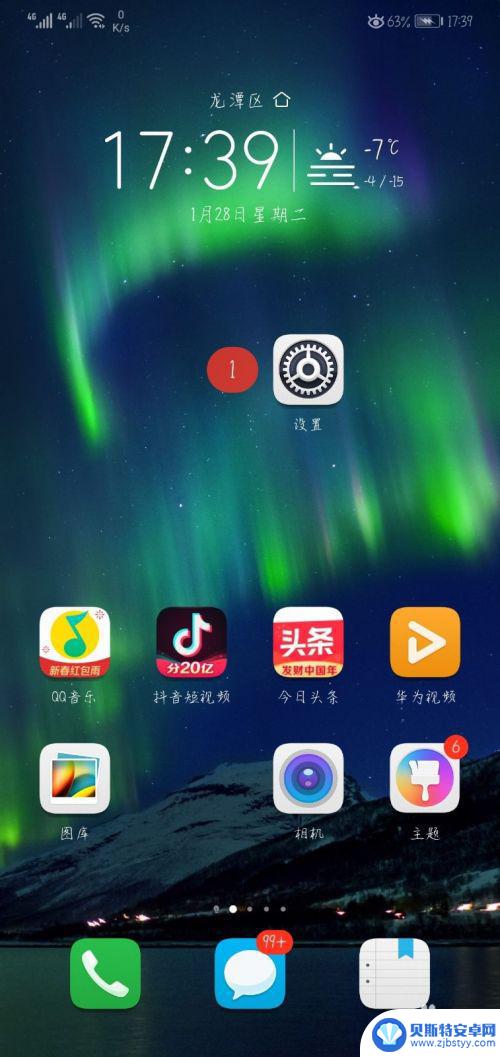华为手机拍照如何画圈圈 华为手机怎样截取心形、圆形、方形的截图
随着科技的不断进步,手机摄影已经成为了人们生活中不可或缺的一部分,而华为手机作为一款拥有出色拍照功能的智能手机品牌,更是备受用户的喜爱。其中华为手机的拍照功能不仅可以满足我们日常拍照的需求,还能够进行各种有趣的编辑和加工。尤其是华为手机的截图功能,不仅简单易用,还可以轻松实现心形、圆形、方形等各种形状的截图。华为手机如何画圈圈?又该如何截取心形、圆形、方形的截图呢?让我们一起来探索一下吧。
华为手机怎样截取心形、圆形、方形的截图
具体方法:
1.进入华为手机设置界面,点击智能辅助。
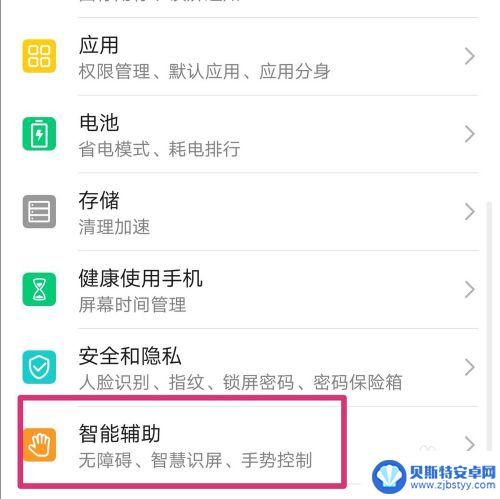
2.进入智能辅助,点击手势控制。
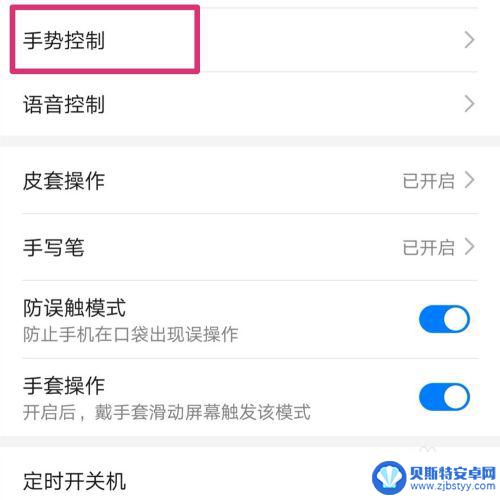
3.进入手势控制,开启智能截屏。
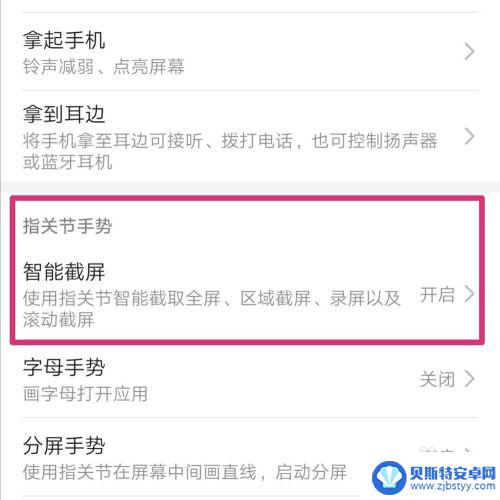
4.打开需要截取的图片,用指关节画一个圆圈。
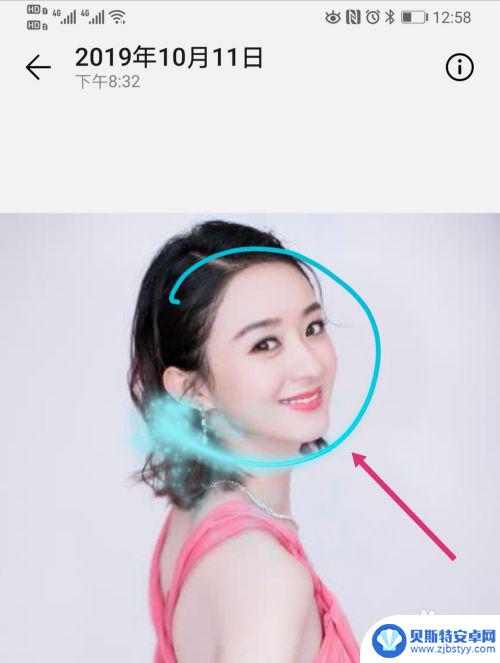
5.把方形拖到需要截取的部分,点击右上的形状。示例为心形截图。
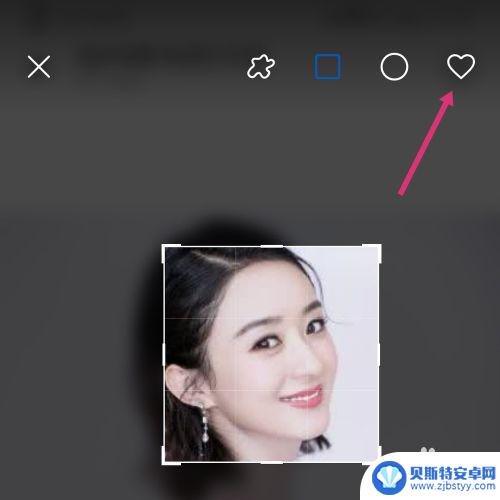
6.调整好大小之后,点击右下的保存。
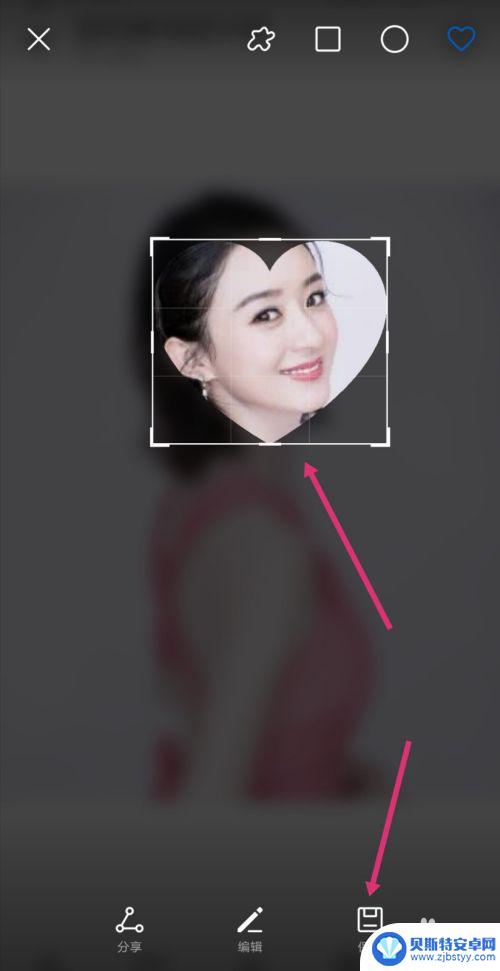
7.保存成功之后,心形/圆形/方形截图即操作完成。

以上就是华为手机拍照如何画圈圈的全部内容,如果还有不清楚的用户,可以按照小编的方法进行操作,希望能够帮助到大家。
相关教程
-
华为手机桌面圆形图标怎么关闭 取消华为手机桌面圆圈的步骤
华为手机桌面圆形图标的关闭方法是许多华为手机用户常常遇到的问题,当我们使用华为手机时,有时会发现桌面上的应用图标被圆圈包围,给我们带来了一些困扰。这种圆形图标的设置看似简单,但...
-
手机怎么截屏画圆 华为手机圆形截图快捷键
随着科技的不断发展,手机已经成为了我们日常生活中不可或缺的工具之一,而在使用手机时,截屏功能更是被广泛使用。对于华为手机用户来说,截屏却有了一些新的玩法。华为手机的圆形截图快捷...
-
手机上圆形图标怎么消除华为 怎样去掉华为手机屏幕上的小圆圈
在现代社会,手机已经成为人们生活中不可或缺的工具,有时候我们可能会遇到一些让人困扰的问题,比如华为手机上的圆形图标如何去除。这些小圆圈可能会让我们感到困惑,不知道如何处理。幸运...
-
苹果手机圆形的快捷键叫什么 苹果手机如何在屏幕上打开/关闭小圆圈图标
苹果手机圆形的快捷键通常被称为AssistiveTouch,它是一种方便的功能,可以帮助用户在屏幕上打开和关闭小圆圈图标,通过简单的设置,用户可以使用这个小圆圈图标来替代物理按...
-
手机如何做圆形截图图片 手机照片怎么做成圆形
在日常生活中,我们经常需要对手机截图或者照片进行一些特殊处理,比如将图片裁剪成圆形,但是有些人可能不清楚如何操作手机来实现这个功能。事实上只需要简单的几步操作,就可以轻松地将手...
-
手机屏幕下方的三角图标没有了 华为手机怎么改变三角圆方块大小
在手机屏幕下方的三角图标突然消失了,这让很多华为手机用户感到困惑,三角形、圆形和方块是手机屏幕上常见的图标形状,它们在不同的应用和功能中扮演着重要角色。华为手机如何改变三角、圆...
-
手机能否充值etc 手机ETC充值方法
手机已经成为人们日常生活中不可或缺的一部分,随着手机功能的不断升级,手机ETC充值也成为了人们关注的焦点之一。通过手机能否充值ETC,方便快捷地为车辆进行ETC充值已经成为了许...
-
手机编辑完保存的文件在哪能找到呢 手机里怎么找到文档
手机编辑完保存的文件通常会存储在手机的文件管理器中,用户可以通过文件管理器或者各种应用程序的文档或文件选项来查找,在手机上找到文档的方法取决于用户的手机型号和操作系统版本,一般...
-
手机如何查看es文件 手机ES文件浏览器访问电脑共享文件教程
在现代社会手机已经成为人们生活中不可或缺的重要工具之一,而如何在手机上查看ES文件,使用ES文件浏览器访问电脑共享文件,则是许多人经常面临的问题。通过本教程,我们将为大家详细介...
-
手机如何使用表格查找姓名 手机如何快速查找Excel表格中的信息
在日常生活和工作中,我们经常需要查找表格中的特定信息,而手机作为我们随身携带的工具,也可以帮助我们实现这一目的,通过使用手机上的表格应用程序,我们可以快速、方便地查找需要的信息...